有时候因工作需要,要在电脑里登录多个微信,直接双击微信图标是不能打开多个微信的,那么有什么办法能实现微信多开吗?答案是有的,很简单,而且不用安装什么第三方软件就能轻而易举的实现这一功能了。
下面随小编一起来学习电脑端怎么打登录多个微信的方法吧。两种方法哦,这可以史上最全的PC端登录多个微信方法了。

首先我们按住键盘上的回车键不放。

使用鼠标连续点击四下微信的桌面图标,亲们可以试下连续点击多次哦,有一点需要注意,点击的次数不代表能打开多少个微信。

最后,就会跳多出个微信出来,我们就可以登录多个微信了,是不是很简单呢?

第一个方法不知道是不是微信的BUG,可能随时会被禁止,所以小编介绍第二种多开微信的方法给亲们使用,希望对亲们有所帮助。首先右击桌面上的微信图标,选择菜单中的“属性”
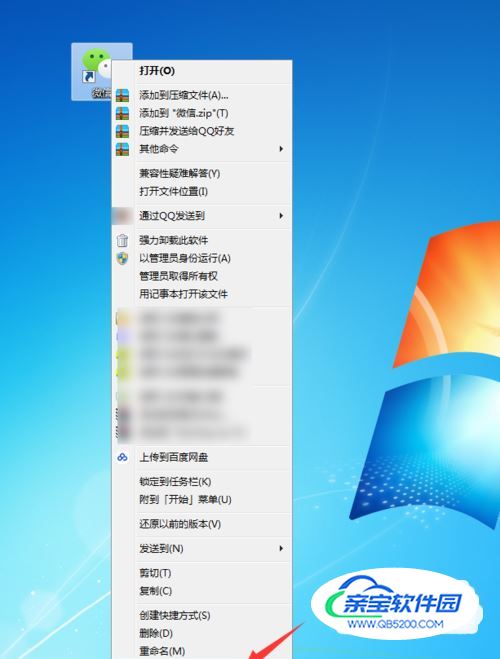
在弹出的“微信属性”对话框中选择“快捷方式”选项,再全选“目标”框内的地址,然后右键选择“复制”,点击“确定”或“取消”按钮关闭“微信属性”对话框。
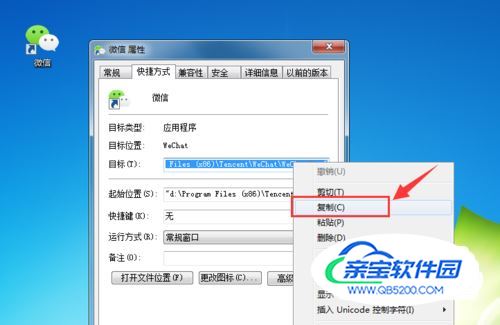
在桌面上右键单击,弹出菜单中点击“新建”—“文本文档”
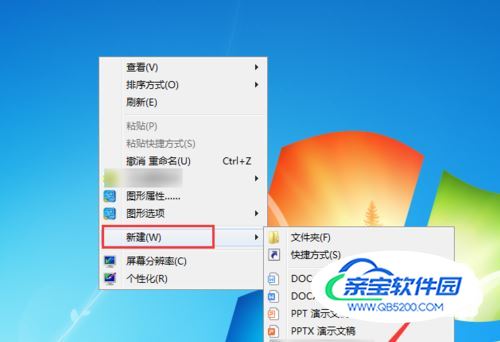
此时在桌面上新建了一个文档,我们双击打开,粘贴刚才的复制的内容,然后修改成如下格式:start/d "D:\Program Files (x86)\Tencent\WeChat" WeChat.exe注意上述格式start/d的后面和wechat.exe前面都有空格哦。可直接将上述格式复制到亲的文档中再进行修改成你相应的内容也是可以的哦。这种方法只能打开两个微信,这时就要复制多一个上述的格式内容,如图所示。


然后保存刚编辑的内容。
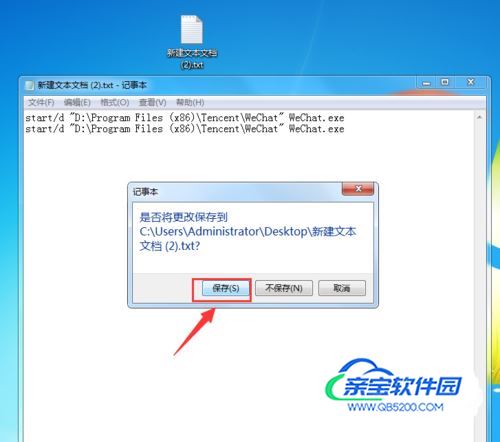
然后在文档名称修改为.bat格式,如图所示,已修改为:微信多开.bat系统会弹出重命名警告提示,这里直接点击“是”

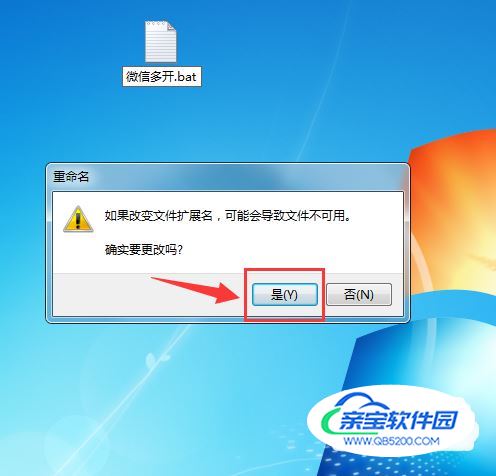
到这里就完成了,双击桌面上的“微信多开.bat”,就会自动打开两个微信啦,电脑微信多开功能就实现啦。如图所示。

说明:第二种方法修改文件扩展名bat,首先需要把文件扩展名显示出来,因为默认情况下系统是看不到扩展名的,显示扩展名可打开“计算机”—点击菜单“工具”—“文件夹选项”,在对话框中点击“查看”选项,再把下面的“隐藏已知文件类型的扩展名”前面的复选框的勾勾去掉,按“确定”即可显示文件扩展名啦。
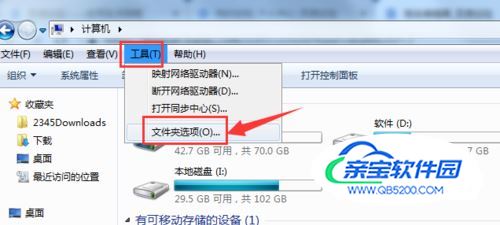
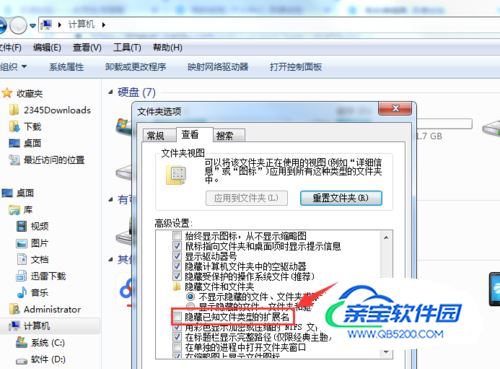
本教程采用WIN7操作系统。